Google Tài liệu cho phép người dùng nhập dữ liệu văn bản bằng giọng nói tiện lợi thông qua micro có sẵn hoặc micro ngoài kết nối. Bài viết này sẽ hướng dẫn cho bạn sử dụng tính năng thú vị để nhập liệu thông minh, nhanh chóng hơn.

Hướng dẫn sử dụng Nhập dữ liệu bằng giọng nói trên Google Tài liệu
Tính năng nhập liệu bằng giọng nói trên Google Tài liệu thường được sử dụng bởi những người gặp khó khăn khi thao tác với bàn phím. Hoặc đơn giản là khi bạn không thích đánh máy. Hãy cùng tìm hiểu nhé!
Hướng dẫn sử dụng tính năng nhập liệu bằng giọng nói
Trước khi sử dụng tính năng này, chúng ta phải đăng nhập vào Google Tài liệu và kích hoạt tính năng này lên.
Bước 1: Trên thanh tác vụ, bạn chọn Công cụ > Nhập liệu bằng giọng nói.
Bạn cũng có thể sử dụng phím tắt Ctrl + Shift + S để kích hoạt nhanh tính năng này.
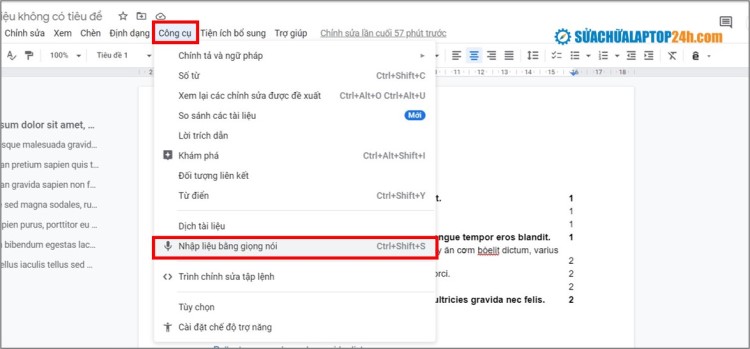
Mở Nhập liệu bằng giọng nói
Bước 2: Nhấn vào biểu tượng micro xuất hiện trên màn hình để kích hoạt tính năng.
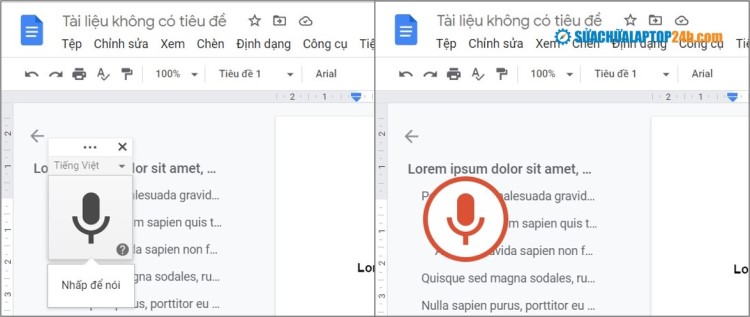
Kích hoạt tính năng
Bước 3: Đọc rõ ràng với âm lượng và tốc độ vừa phải.

Nhập dữ liệu bằng giọng nói
Có như vậy ứng dụng mới có thể hiểu những gì bạn đang nói và mọi thứ bạn nói sẽ chuyển thành dữ liệu xuất hiện trong văn bản.
Một số lưu ý khi nhập liệu bằng giọng nói
Trường hợp kích hoạt tính năng này lần đầu, bạn cần đồng ý cho Google Tài liệu sử dụng micro. Ngoài ra, bạn có thể di chuyển biểu tượng micro đến bất cứ vị trí nào trong tài liệu để tiện cho việc sử dụng.
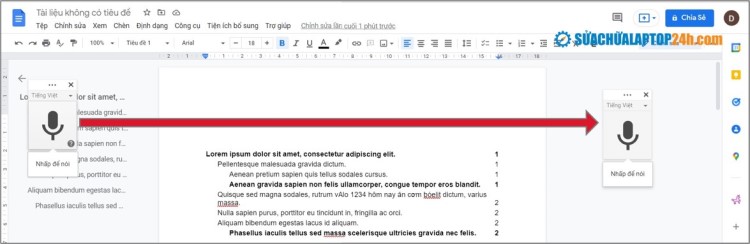
Di chuyển biểu tượng micro
Tính năng này có thể không thiết lập sẵn ngôn ngữ tiếng Việt khiến việc nhập liệu không chính xác. Bạn có thể nhấn vào dấu mũi tên chỉ xuống trên biểu tượng micro để thiết lập lại. Hiện Google Tài liệu đang hỗ trợ hơn 100 ngôn ngữ khác nhau.
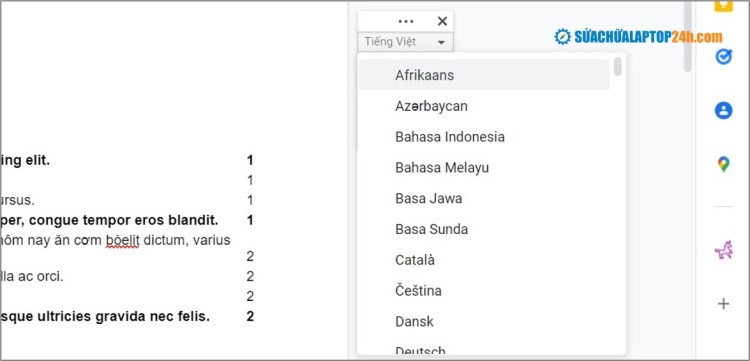
Chuyển ngôn ngữ và phương ngữ
Điểm trừ của phương pháp nhập liệu này là không thể thêm dấu chấm vào văn bản với ngôn ngữ tiếng Việt. Tính năng mới chỉ hoạt động với tiếng Đức, tiếng Anh, tiếng Tây Ban Nha, Tiếng Pháp, Tiếng Ý và tiếng Nga.
Ngoài ra tính năng nhập liệu bằng giọng nói còn cho phép ta chỉnh sửa và định dạng văn bản mà không cần bất cứ thao tác nào trên thanh công cụ. Đáng tiếc rằng tính năng này cũng mới chỉ hoạt động trên phiên bản tiếng Anh.
Hy vọng tính năng nhập liệu bằng giọng nói có đầy đủ tính năng như phiên bản tiếng Anh dành cho phiên bản tiếng Việt. Bạn thấy sao về tính năng này thú vị này? Hãy để lại ý kiến dưới phần bình luận cho Sửa chữa Laptop 24h .com được biết và hẹn gặp lại ở các bài viết chia sẻ tiếp theo.











![[Tổng hợp] 50+ hình nền đen hiện đại, chất lượng cao](https://suachualaptop24h.com/images/news/2021/03/31/small/tong-hop-50-hinh-nen-den-bao-dep-va-chat-luong_1617134787.jpg)


![[Tổng hợp] 50+ hình nền capybara cute HD, 4K chất lượng cao](https://suachualaptop24h.com/images/news/2024/07/10/small/hinh-nen-capybara-cute-4k-cho-dien-thoai-may-tinh_1720594478.jpg)